学会桌面图标怎么设置随意摆放,打造您的个性化桌面
桌面图标怎么设置随意摆放
当下载的软件过多,或者摆放在桌面的文档过多的时候,电脑桌面总会显得杂乱无章,找东西很不方便。想把不同图标拖到桌面不同位置放着,但是有的电脑却会自动排列图标,一放开鼠标键,图标就又回到了原处,那么桌面图标怎么设置随意摆放呢?今天就以Win10电脑为例,为大家解答电脑桌面图标如何随意放置。
桌面图标设置随意摆放的方法
桌面图标会自动排列是因为电脑的“自动排列图标”选项被打开,要想随意摆放桌面图标,就要关闭自动排列图标按钮。
桌面图标怎么设置随意摆放的具体操作如下:
步骤1. 在电脑桌面空白处单击鼠标右键,弹出右键快捷菜单如图。
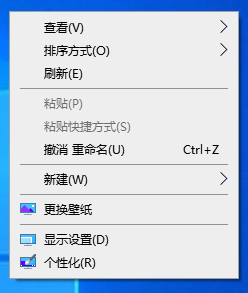
步骤2. 鼠标移动到“查看”上会出现次级菜单栏,可以看到“自动排列图标”选项被勾选,单击“自动排列图标”可关闭自动排列。
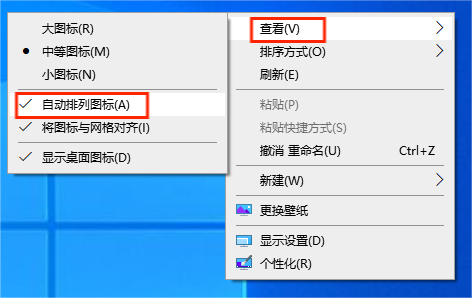
关闭后可看到,桌面图标可以被拖动到不同的地方,不会自动紧凑排列,同时图标是对齐的,不会出现重叠或者错位。如果您想进一步增加桌面图标位置的灵活性,可以继续进行下列操作。
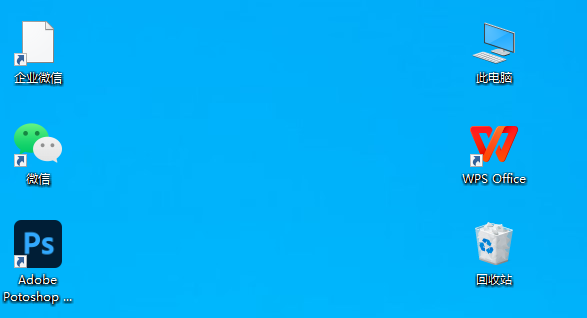
步骤3. 同样在桌面空白处单击鼠标右键打开右键快捷菜单,在“查看”中单击“将图标与网格对齐”取消图标对齐。
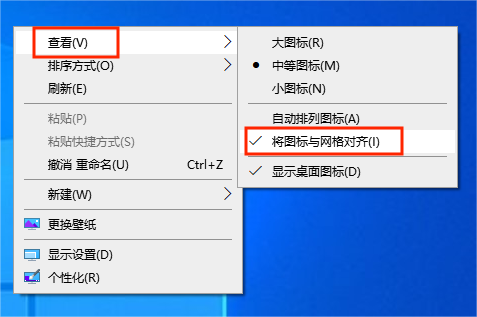
自动排列和对齐都取消后,就能真正意义上解决电脑桌面图标如何随意放置的问题,图标之间可以重叠错位排列,如下图所示。
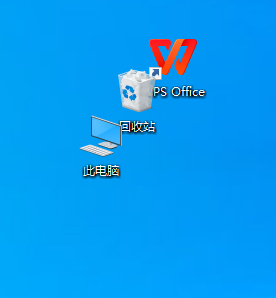
通过上述3步设置,您就可以随心规划自己的桌面图标排布了。
学会桌面图标怎么设置随意摆放只是规划图标排列的基础,学会这一步之后您就可以发挥创造力和想象力,选择不同的图标和背景,打造属于自己的个性化桌面,让整个桌面变得更加美观和有趣。
比如将桌面壁纸设计为明显的分区,将工作软件图标、娱乐软件图标、社交软件图标分区放置,或者设置书架或阶梯形壁纸,将图标放在“书架上”或“楼梯上”。这种令人会心一笑的小设计,总是非常有趣。
结论
本文介绍了桌面图标怎么设置随意摆放,通过简单3步操作,即可学会怎么随意摆放桌面图标。用户可以按照自己的喜好和使用习惯,把经常使用的图标放在任何位置,方便快捷地访问和使用。同时这也可以帮用户更好地整理和管理电脑桌面,在视觉上呈现出清晰有序的布局,提高用户的工作效率。
